DIGA の 「スタート」 画面です。
「お部屋ジャンプリンク」を選択し、リモコン
の 「決定」 ボタンを押しましょう。
「お部屋ジャンプリンク (DLNA) サーバー
一覧」 画面です。
□ Universal Media Server
を選び、リモコンの 「決定」 ボタンを押して
ください。
Universal Media Server はトランスコード
付きの DLNA サーバーフリーソフトです。
Universal Media Server のフォルダーが
表示されます。
《 DIGA DMR-BRW1010 操作画面 》
「動画_DLNA」 フォルダーを開きます。
すると、PC 内のファイルやサブフォルダー
とは別に、「#--トランスコード--#」
というフォルダーが作成されています。
(次のページへ続く)
● Universal Media Server で PC ファイルを DLNA再生 1/2
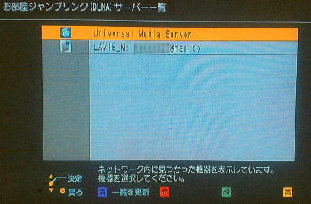
ここにトランスコードされる 動画ファイル
があります。(次のページ)
PC にインストールし、DIGA をクライアント
にして Windows 10 PC の MP4 動画を例
に DLNA 再生してみましょう。
ここでは、例として Windows 10 PC に
「動画_DLNA」 というフォルダーを作成し、
DLNA 共有コンテンツとしました。

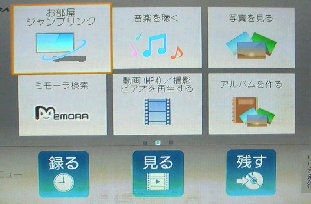


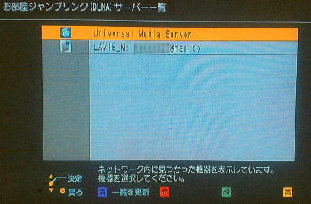 ここにトランスコードされる 動画ファイル
ここにトランスコードされる 動画ファイル